ConMas Manager 音声入力
音声入力機能の主な流れ
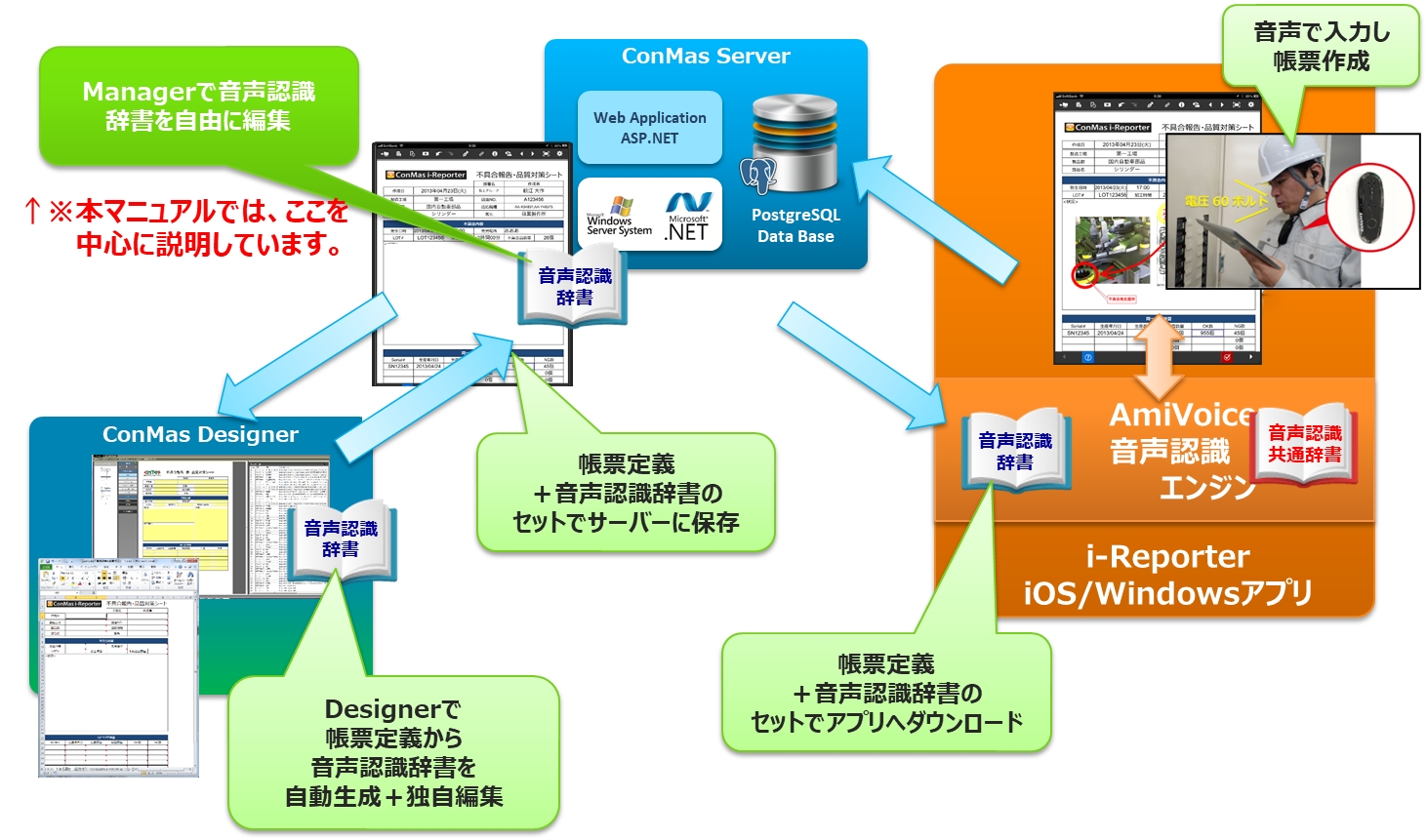
音声入力機能のライセンス
音声入力機能は、オプションライセンスです。 ConMas Managerの上部メニュー「システム管理」 > 「ライセンス」の「オプションライセンス」に、利用可能なユーザー数が表示されます。
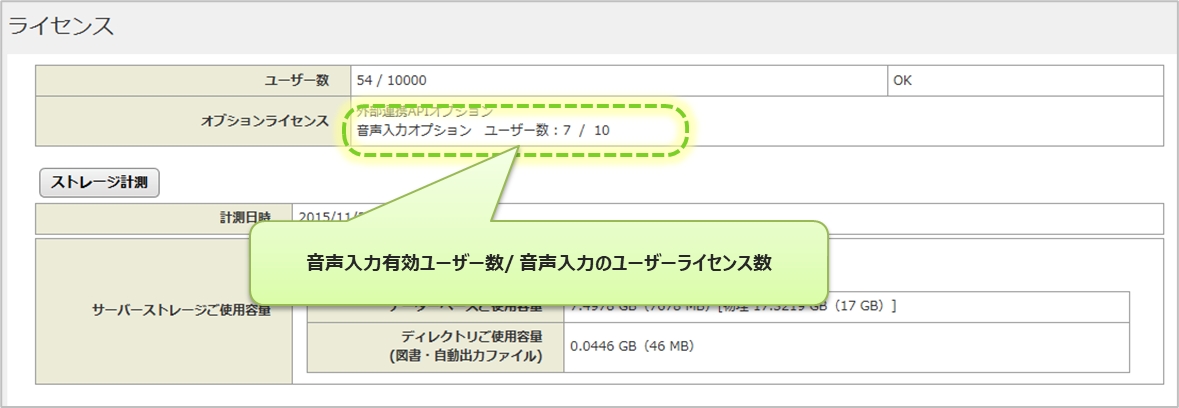
音声入力機能を利用するユーザーの設定
ユーザーごとに、音声入力の使用を有効化します。
システム管理→ユーザー管理で設定します。
音声入力の購入ユーザーライセンスの人数分設定可能です。
音声入力ライセンスが無い場合、”音声入力”の表示がされません。
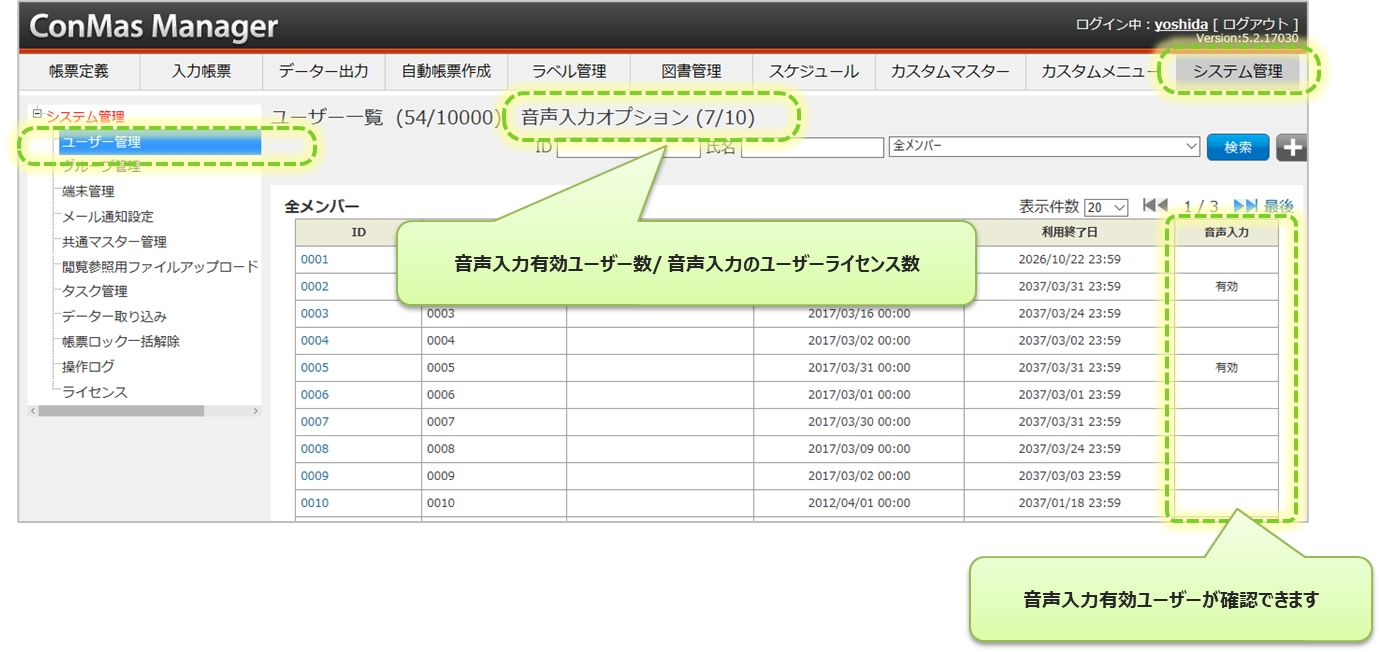
音声入力を利用するユーザーを有効化します
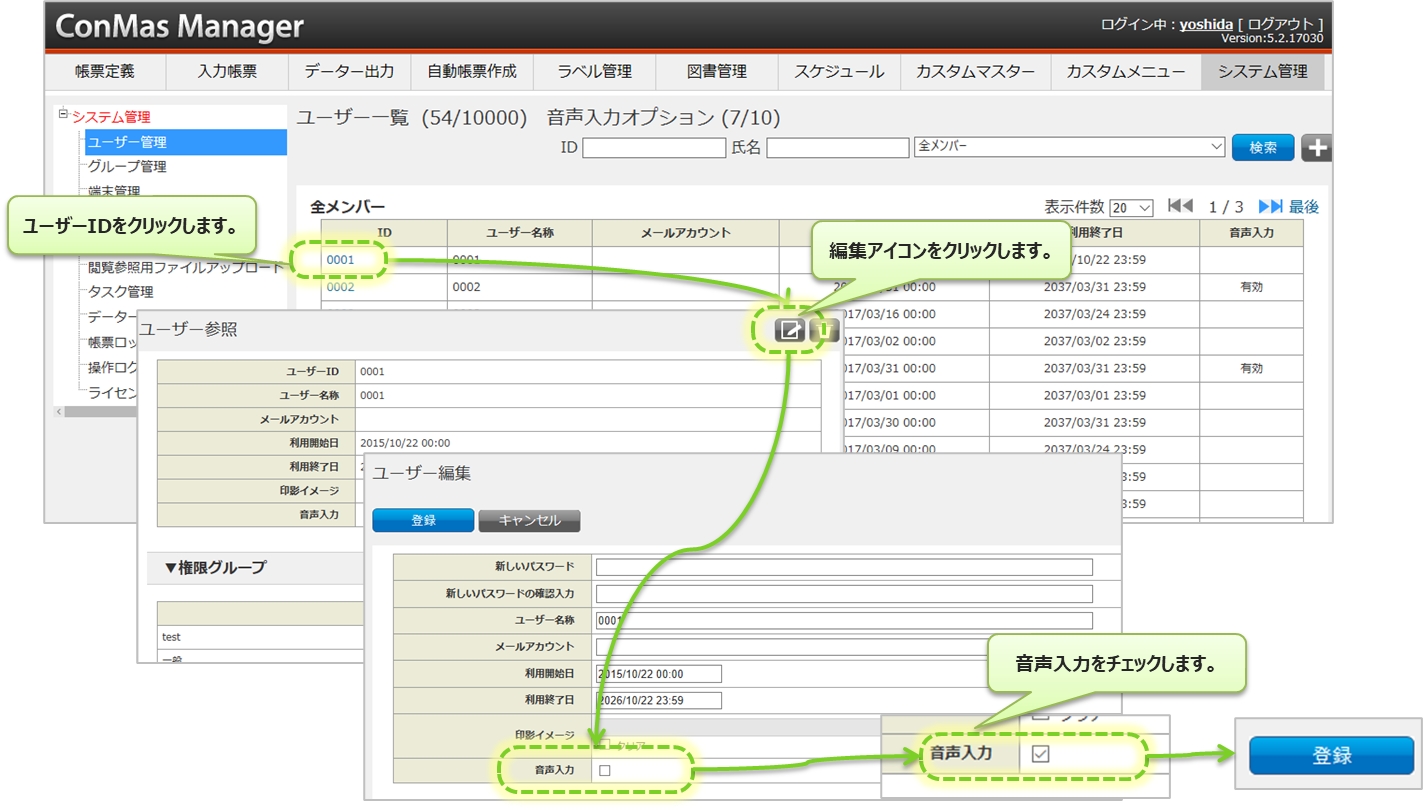
帳票定義に音声認識辞書を設定する
クラスター呼び出しや選択値選択の音声入力を行うための音声認識辞書の設定を行います。 ConMas Managerの上部メニュー「帳票定義」より設定する定義を選択し、ツリーメニューの「音声認識辞書」から行います。 ConMas Designerでも設定可能です。
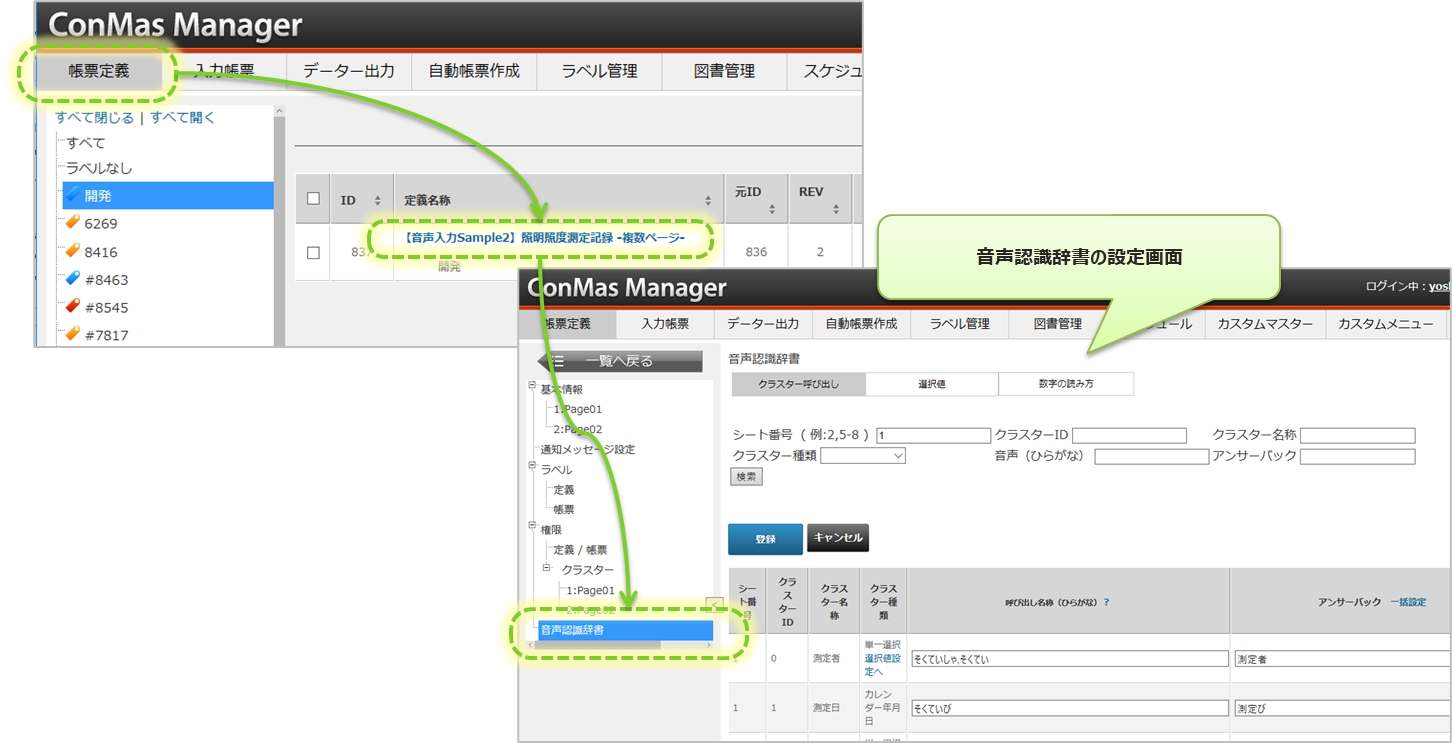
音声認識辞書の編集画面
音声認識辞書の編集画面は「クラスター呼び出し設定」と「選択値入力設定」の2種類があり、画面上部のボタンで切り替えを行います。
クラスター呼び出し設定 各クラスターを呼び出すための音声認識辞書を編集します。
選択値入力設定 「単一選択」「複数選択」「トグル選択」クラスターの選択肢から入力を行うための音声認識辞書を編集します。(その他のクラスターは共通辞書を使用するため編集を行う必要はありません。)
数字の読み方 数字の読み方を「単位読み」、「粒読み」から選択します。
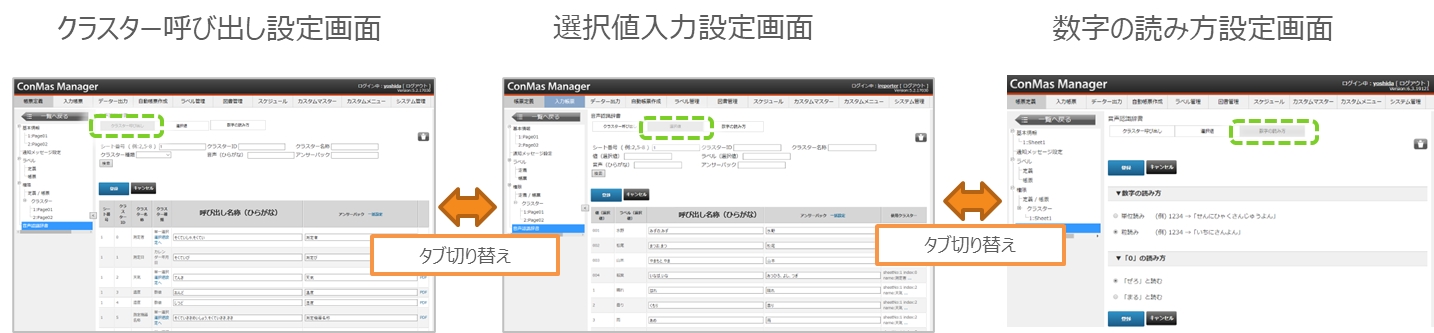
クラスターの呼び出し名称と、そのアンサーバック
クラスター呼び出し設定画面及び選択値入力設定の両方において、クラスターの呼び出し名称と、そのアンサーバックを設定します。
呼び出し名称(ひらがな) 該当するクラスター または 選択肢を呼び出す際にユーザーが発する音声を認識するための辞書を、「ひらがな」で指定します。 カンマ区切りで指定することで、複数の呼び出し名称を指定することができます。
アンサーバック 該当するクラスター または 選択肢を呼び出した際に、アプリが返事として読み返す音声を指定します。 平仮名だけでなく、カタカナ、漢字、数字、英語でも指定が可能です。 1つのみ指定することができます。
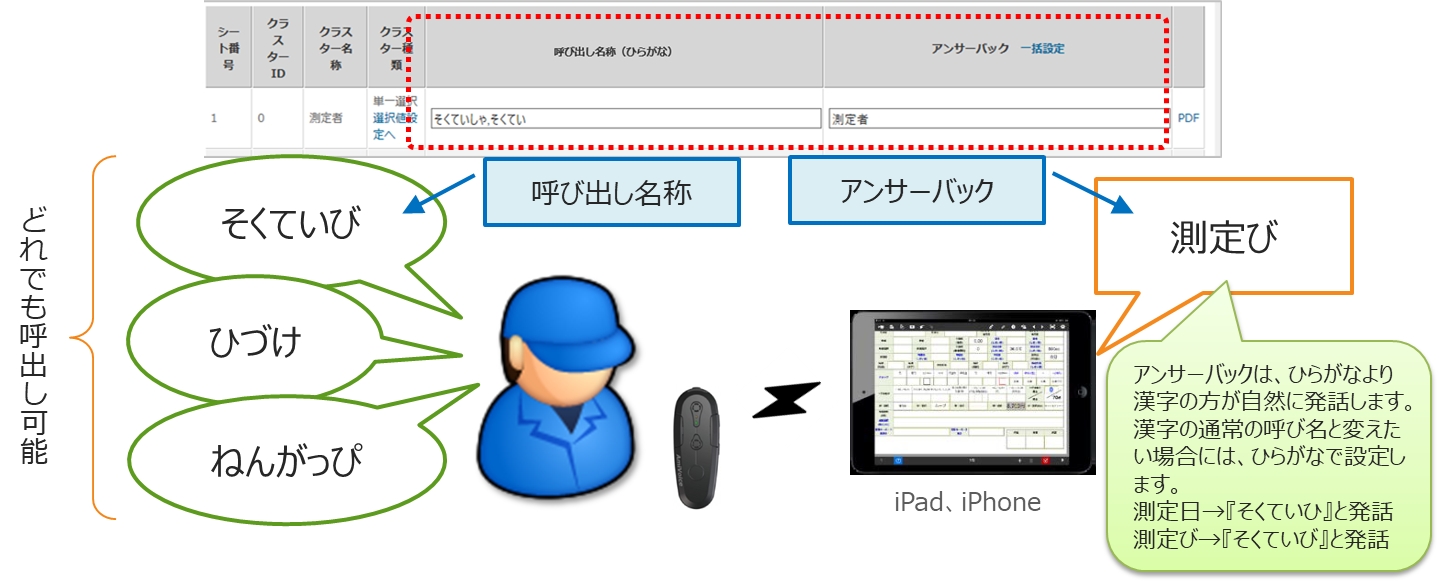
クラスター呼び出し、選択値共通操作
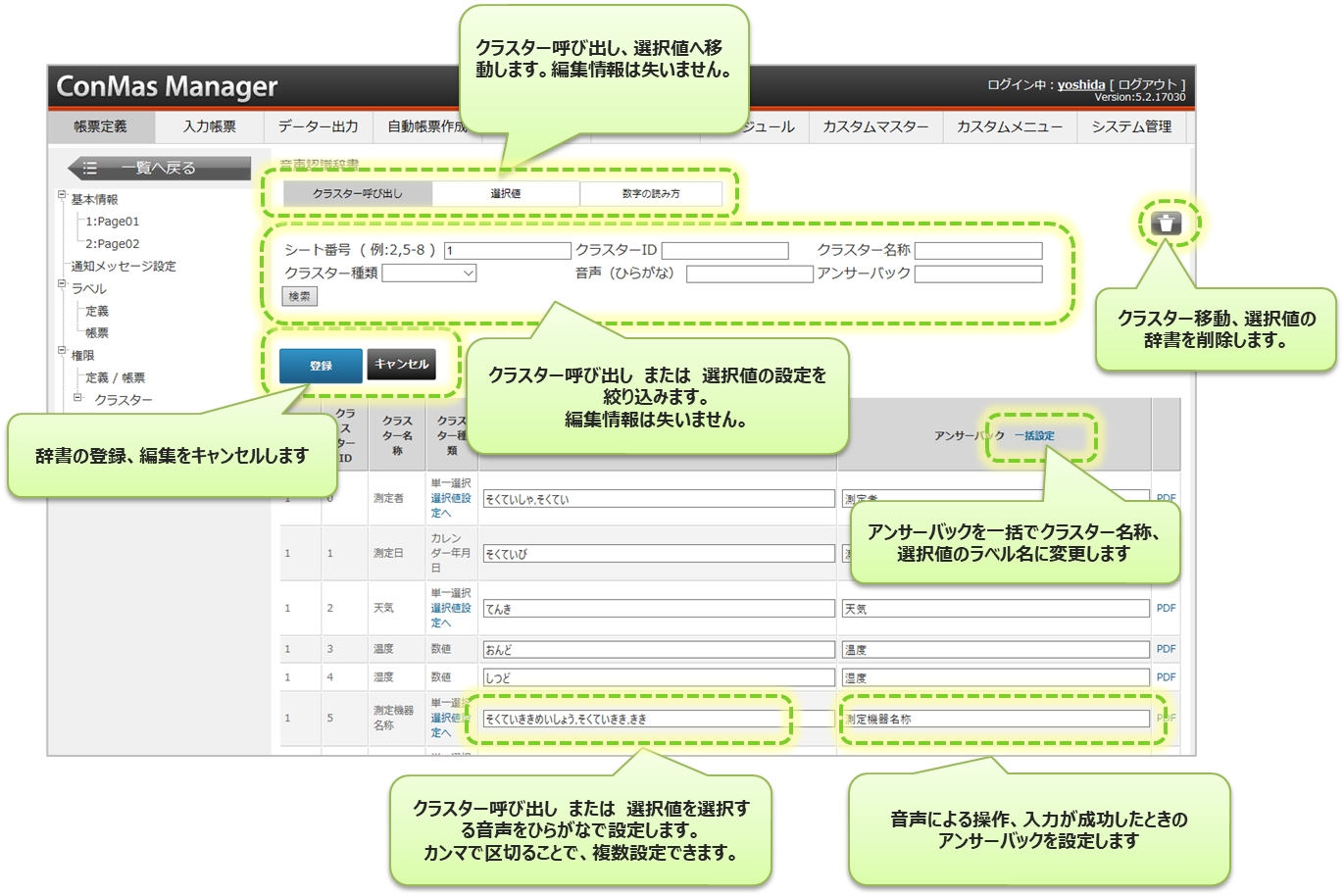
クラスター呼び出し
「クラスター呼び出し」とは、該当のクラスターを音声で編集状態にする音声操作です 設定は、クラスターごとに行います。
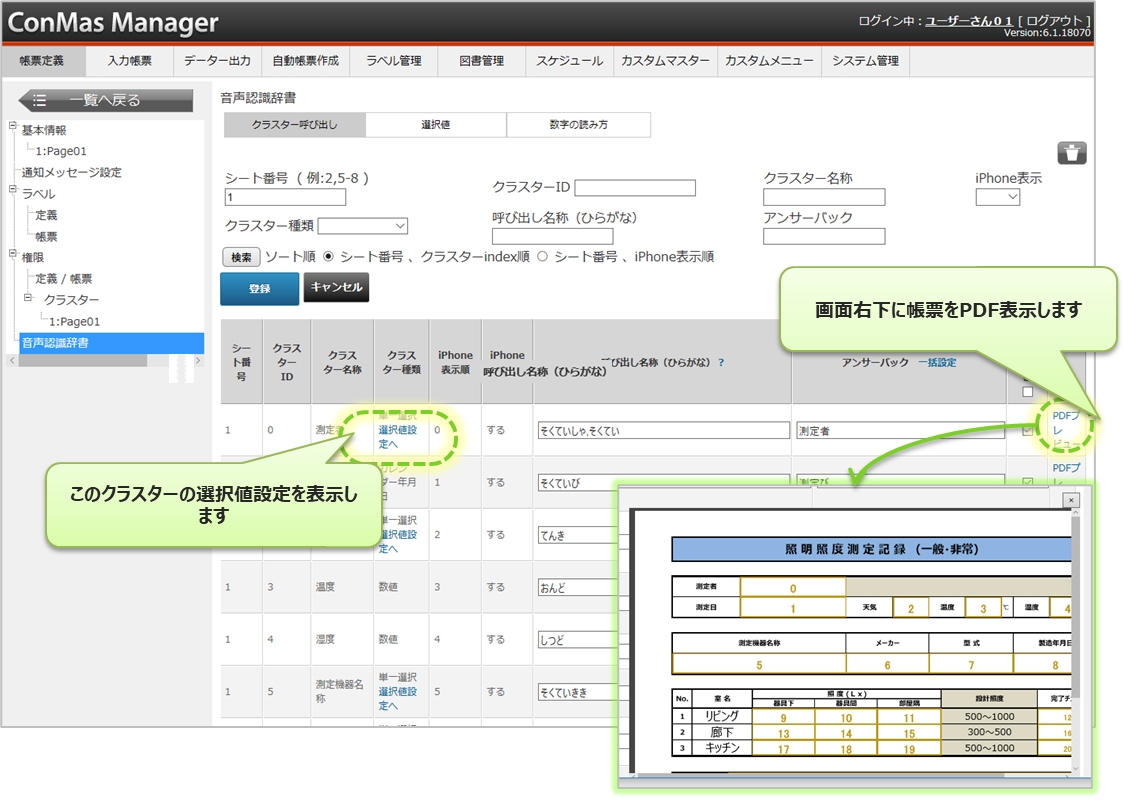
入力済クラスターの値読み上げ
帳票を見ないような現場で音声入力を行っていると、入力値がいくつだったのかを確認することができません。 本機能を使用することで、入力済みクラスターの値をアンサーバックで読み上げることが可能になります。
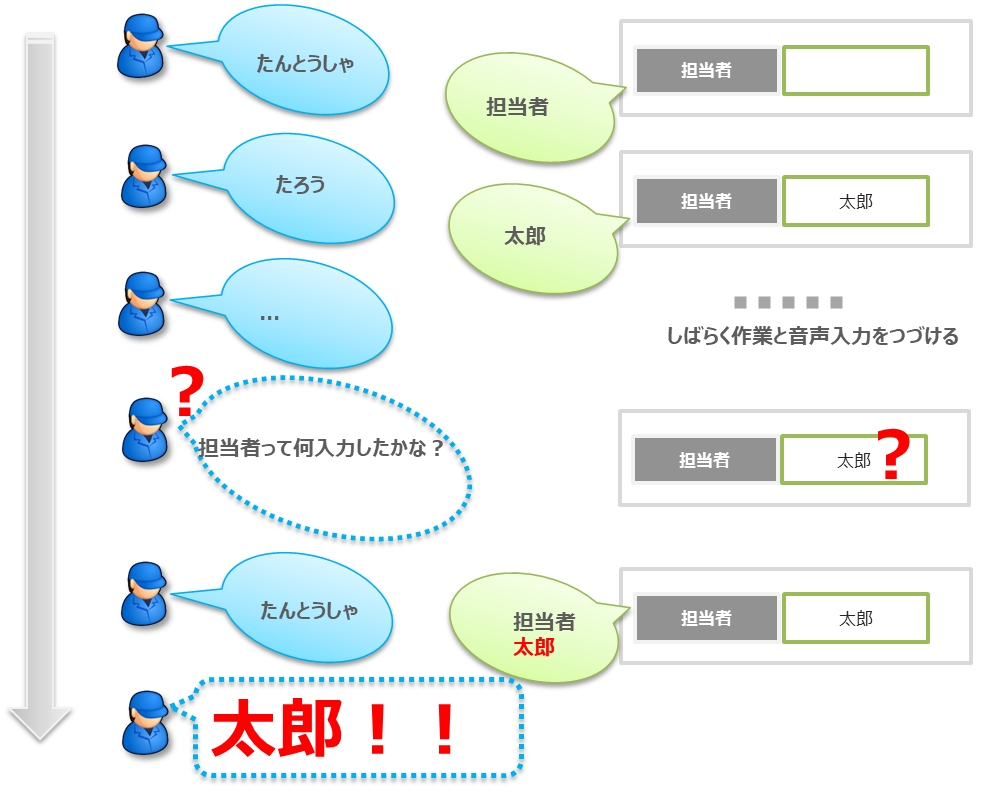
【設定方法】
クラスター呼び出し辞書設定の「クラスター値」チェックボックスにチェックします。 チェックすると、アンサーバックの最後に入力値を読み上げます。
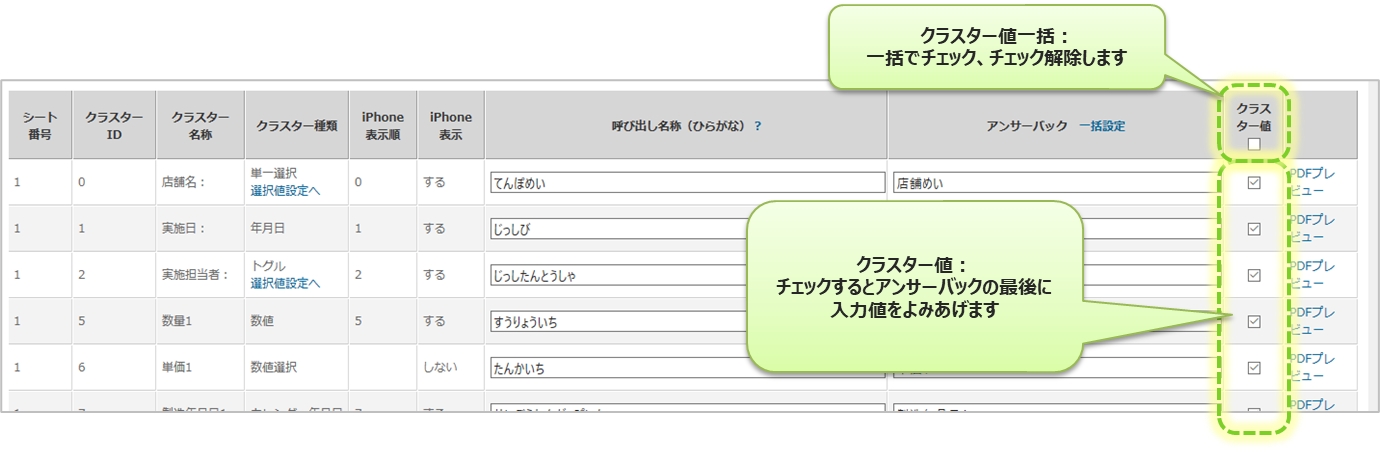

選択値
「選択値」とは単一、複数、トグル選択値を選択する音声操作です。 設定は、選択値ごとに行います。
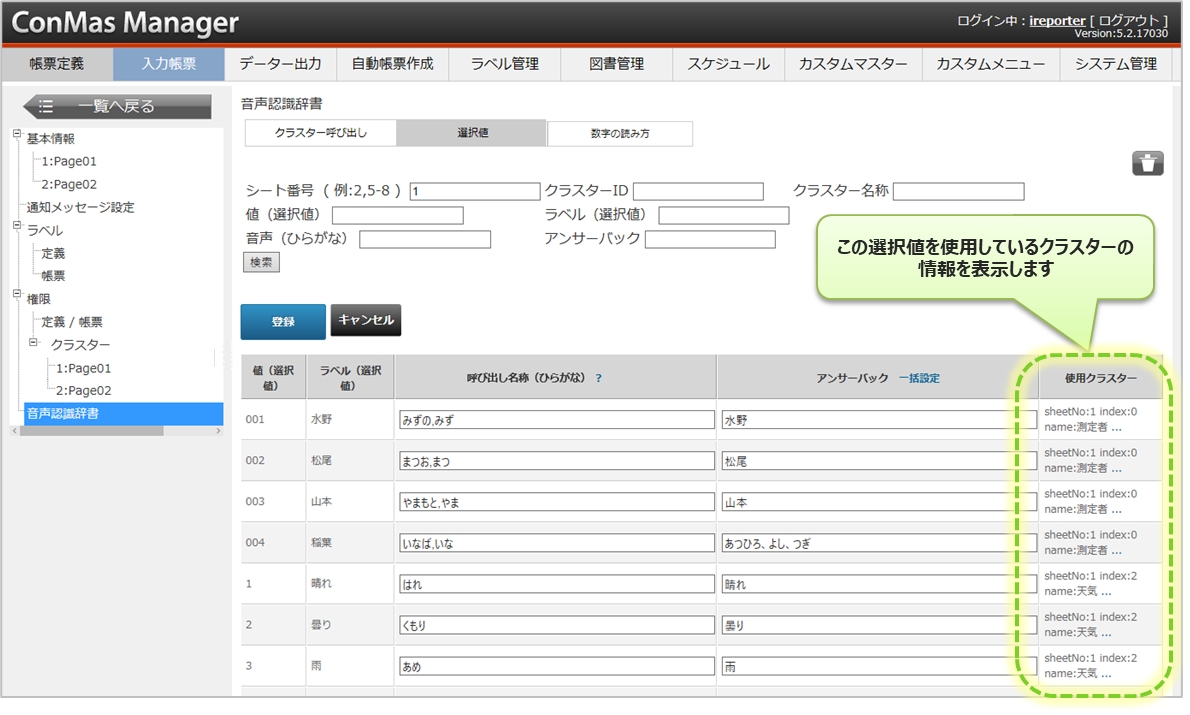
数字の読み方
「数字の読み方」タブで設定します。 数字の読み方を「単位読み」「粒読み」から選択します。本設定は帳票定義単位に適応されます。
数字の読み方を「粒読み」に設定した場合に、「▼「0」の読み方」の設定が可能になります。 「0」の読み方を「ぜろ」または「まる」から選択します。
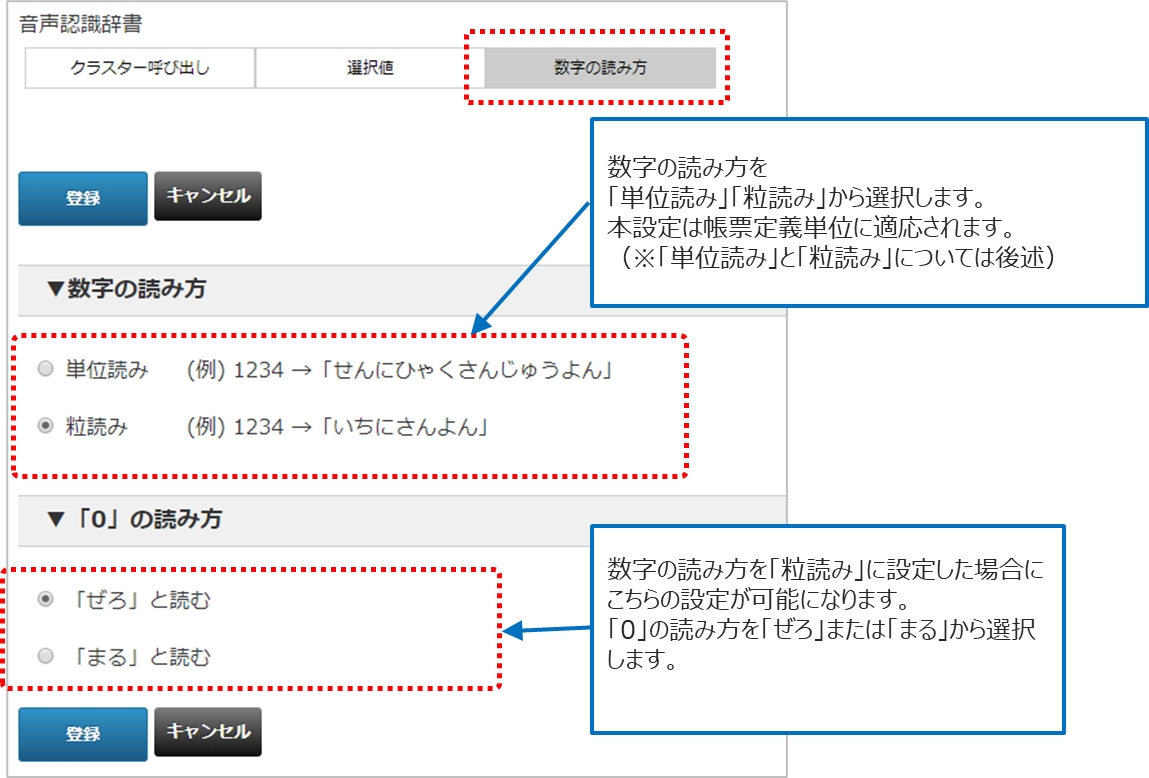
※V6.3.19121アップデート 数字の読み方の設定が可能になりました。
単位読みと粒読み
単位読み 十・百・千・万…といった数字の単位を含めて音声入力する方法です。 【例】 「4321」を「よんせんさんびゃくにじゅういち」と読みます。
粒読み 並んでいる数字を左から1つずつ音声入力していく方法です。数字の単位を気にせず音声入力できるため、製品番号など、数字の羅列を音声入力したい場合に向いています。 【例】 「4321」を「よんさんにいち」と読みます。 粒読みによる音声入力が可能なクラスター種別は
数値
数値選択
キーボードテキスト(数値のみ入力可能)
になります。
数値、数値選択では、粒読みを設定しても「0」を先頭とした数値は表現できません。 この場合、先頭の「0」は省略されて入力されます。 先頭を「0」にしたい場合はキーボードテキストクラスターをご利用ください。
音声認識辞書の設定有無
ConMas Managerの上部メニュー「帳票定義」 > 帳票定義の「基本情報」で、音声認識辞書の設定有無を確認できます。
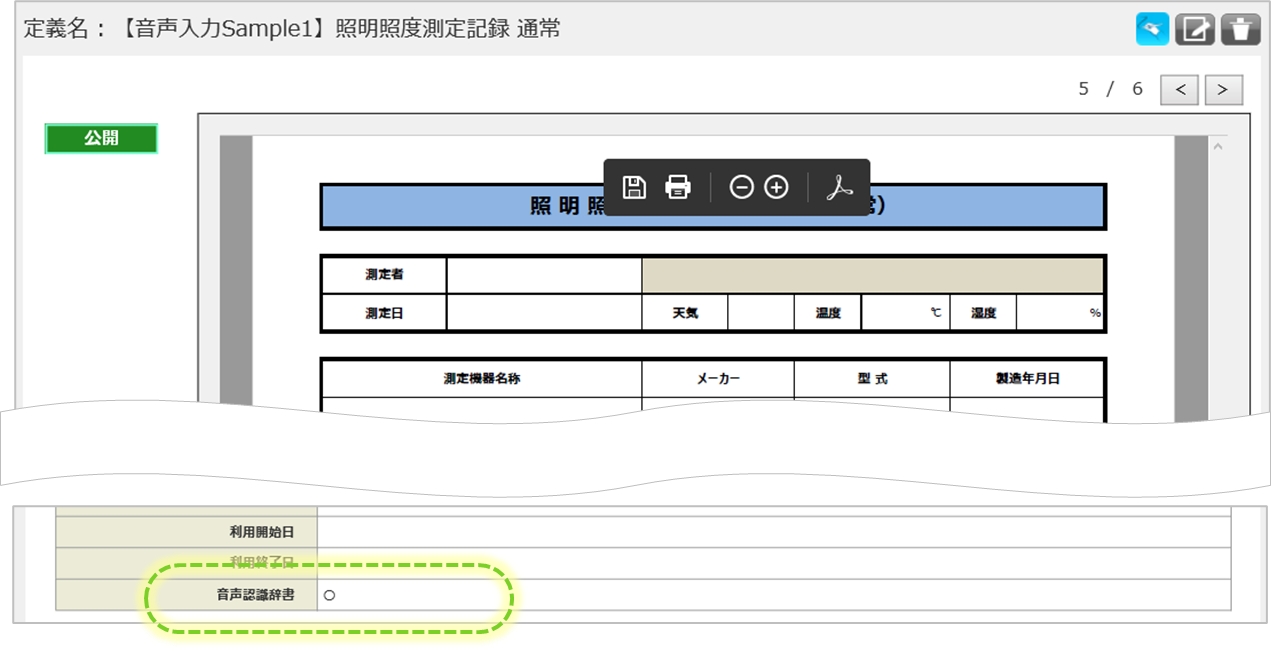
共通操作辞書のカスタマイズ
ConMas Managerの上部メニュー「システム管理」 > 「音声認識共通辞書」 > 「共通操作」で共通辞書をカスタマイズします。
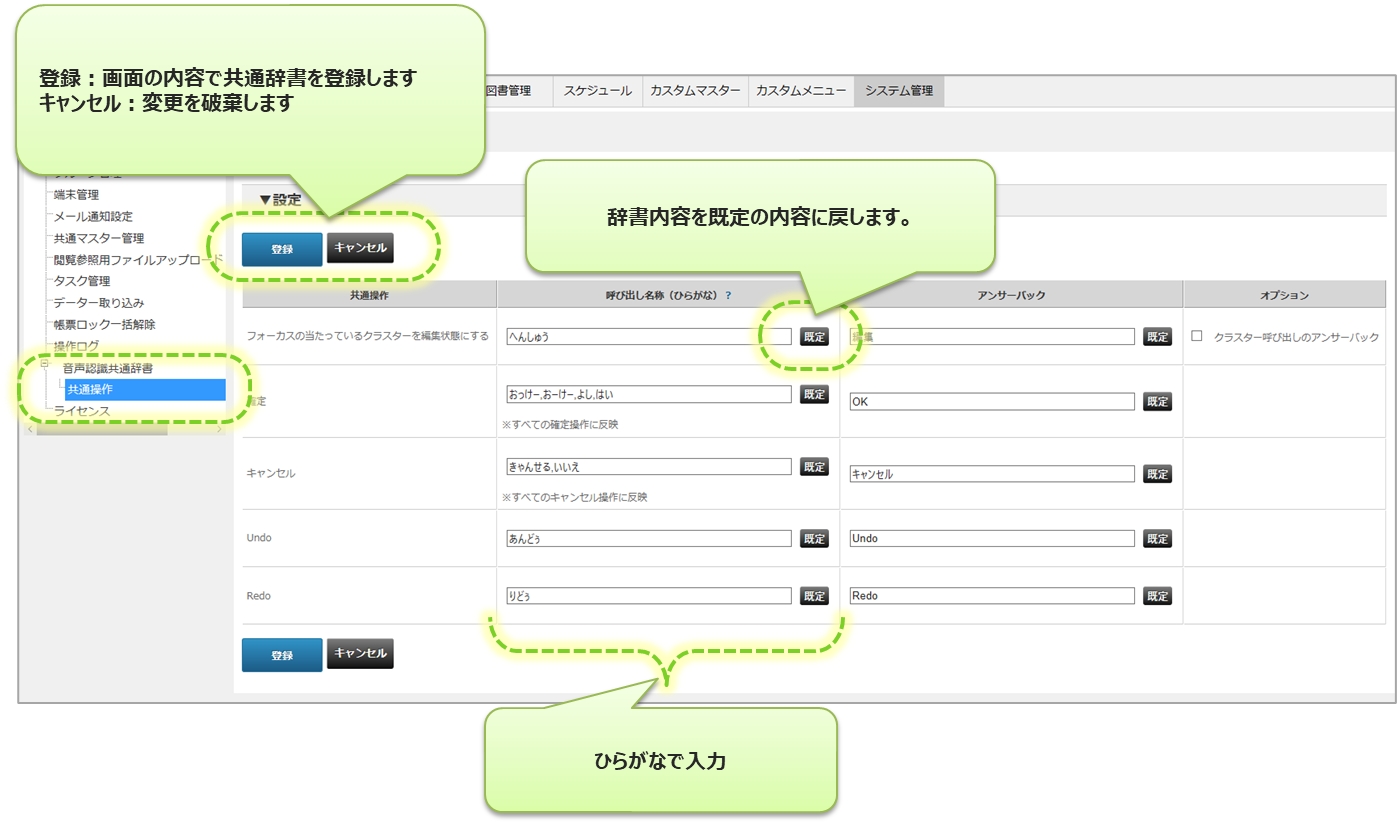
今どこ機能
音声入力途中に割り込みが入るなどで、入力途中のクラスターが分からなくなった場合に便利な機能です。 今フォーカスの当たっているクラスターをアンサーバックで読み上げることができます。
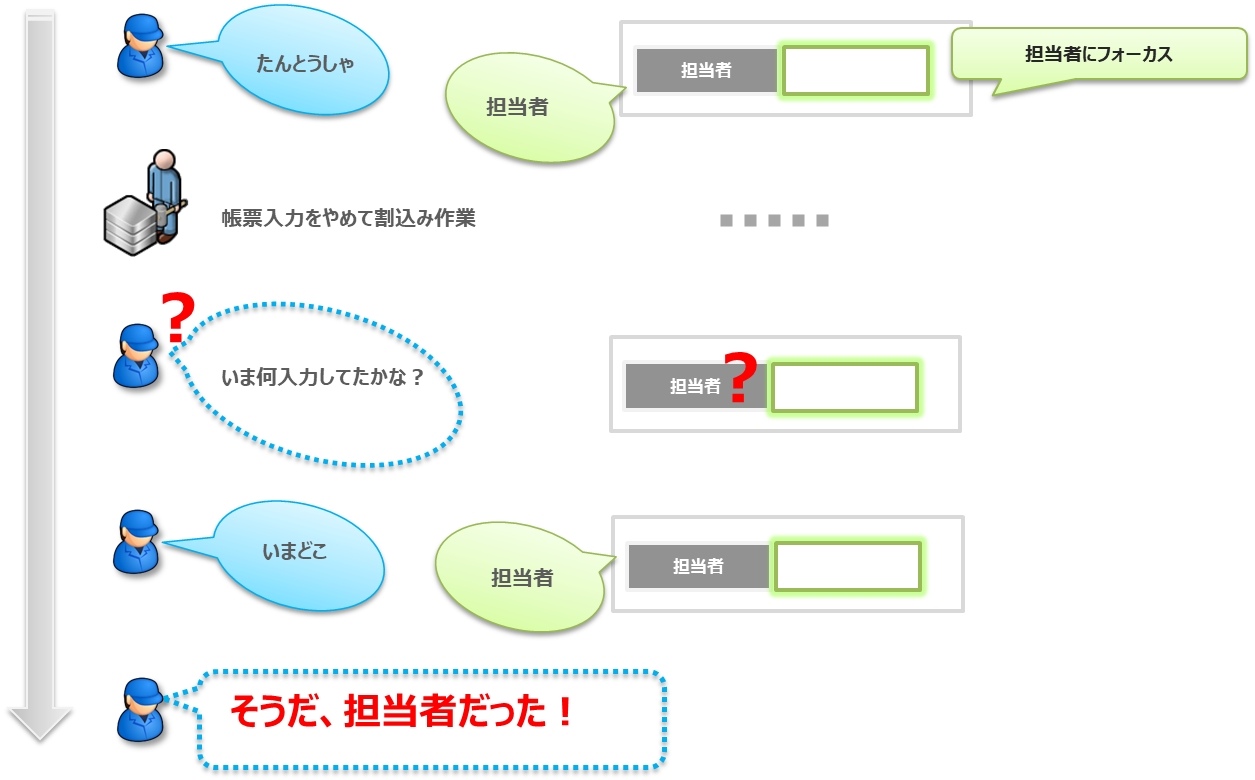
【設定方法】
ConMas Managerの上部メニュー「システム管理」 > 「音声認識共通辞書 > 共通操作」 > 「共通操作:フォーカスの当たっているクラスターを編集状態にする」 の「オプション」、「クラスター呼び出しのアンサーバック」にチェックを入れます。

【動作の流れ】
呼び出し名称(ひらがな)→アンサーバック→呼び出されたクラスターのアンサーバック
※画面の内容だと、「へんしゅう」と発話→アンサーバック「編集」→クラスターの呼び出しアンサーバック
【設定例1】
呼び出し名称(ひらがな):“いまどこ”
アンサーバック:“現在は、”
オプション:チェック


【設定例2】
呼び出し名称(ひらがな):“いまどこ”
アンサーバック:“現在は、”
オプション:チェック
クラスター「測定者」が入力済み “太郎”
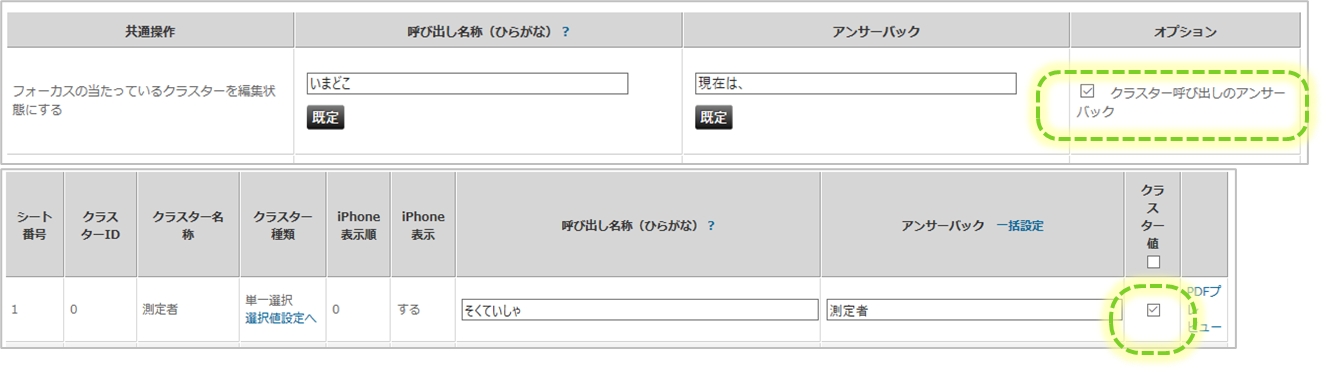

自動帳票作成による音声辞書の流し込み
自動帳票作成で音声辞書を流し込むことで、帳票ごとの音声辞書内容を変更できます。
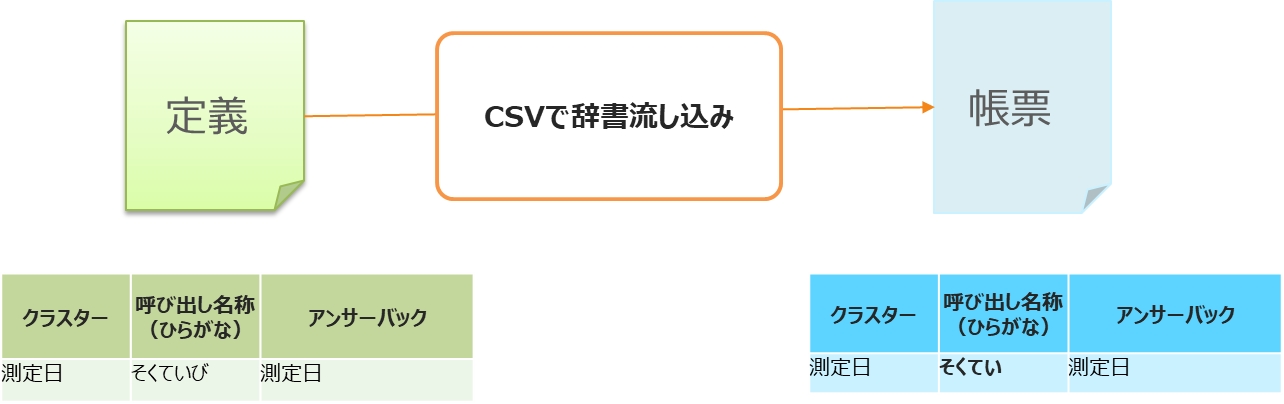
定義に設定されている辞書からの変更が可能です。 帳票ごとに項目が変わるなど、自動帳票作成で項目が決定するような場合で有効です。
帳票別音声認識辞書設定
自動帳票作成で辞書登録された帳票は、帳票別音声認識辞書として設定できます。 「クラスター呼び出し」のみ。 選択値は定義設定となります。
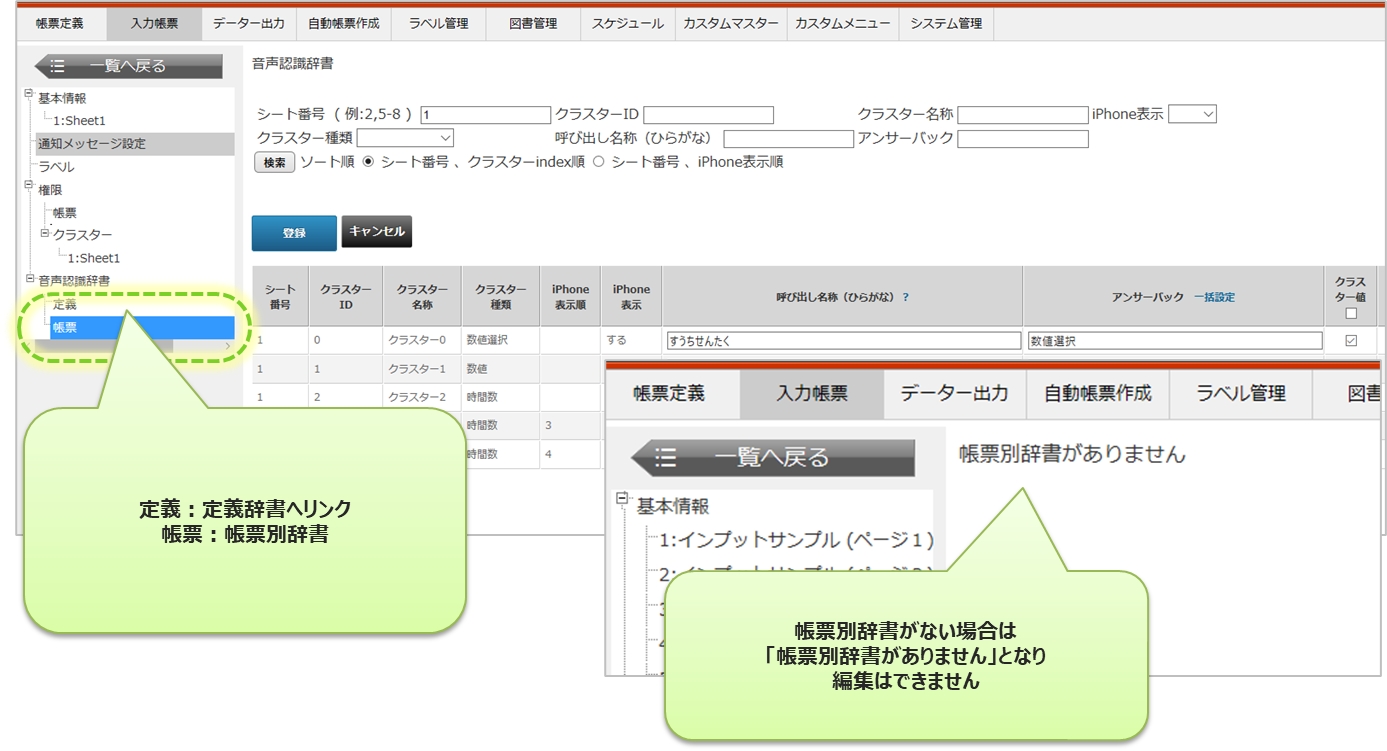
ネットワーク後続クラスター名のアンサーバック
「ネットワーク後続への移動後に項目名をアンサーバックする」設定を「する」に設定することで、ネットワーク設定により自動でフォーカス移動したクラスターの項目名をアンサーバックします。 設定はConMasDesignerで行います。 ConMasManagerの帳票定義 - 基本情報にて設定値を確認できます。
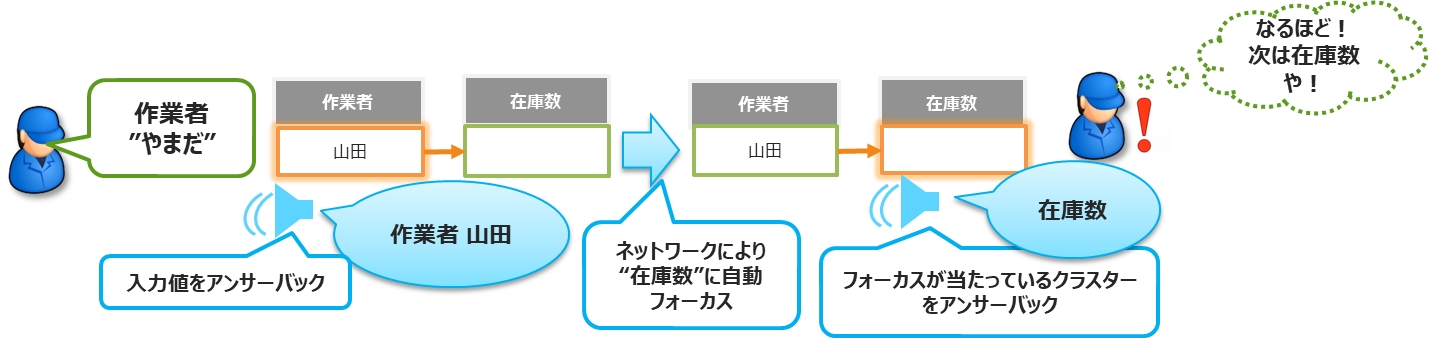
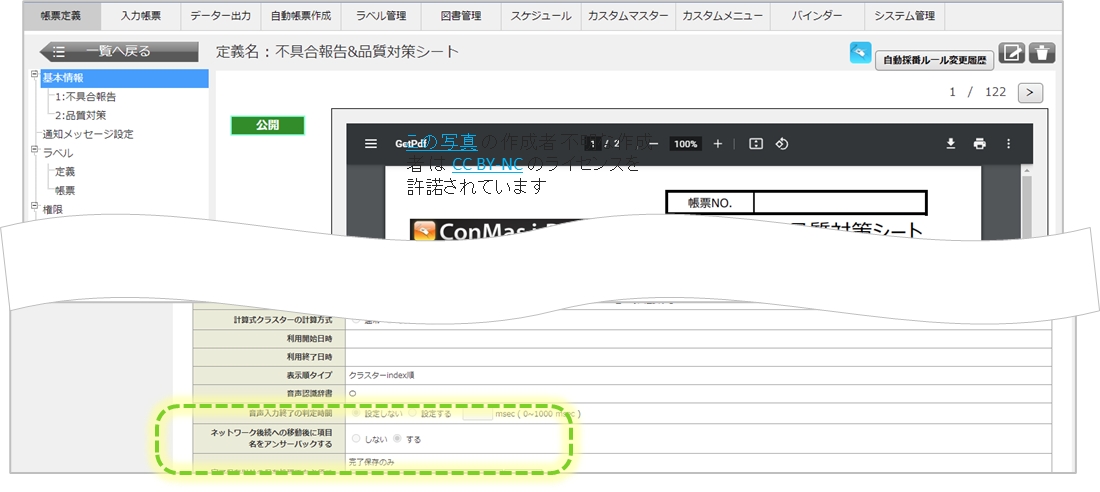
最終更新
役に立ちましたか?